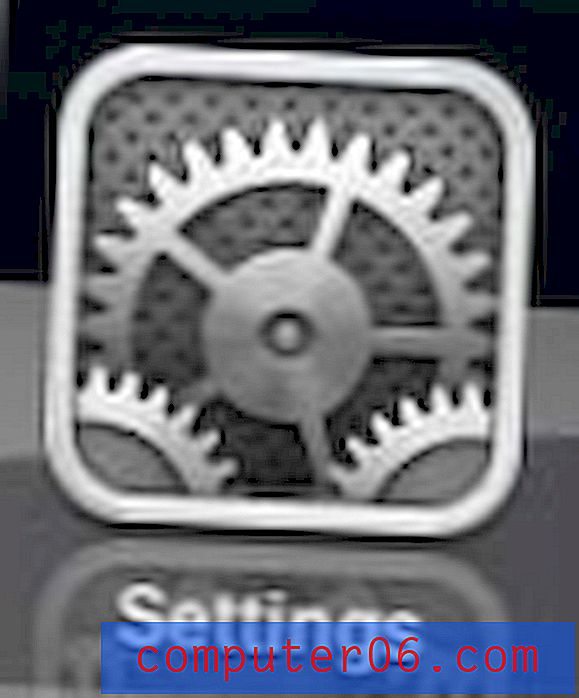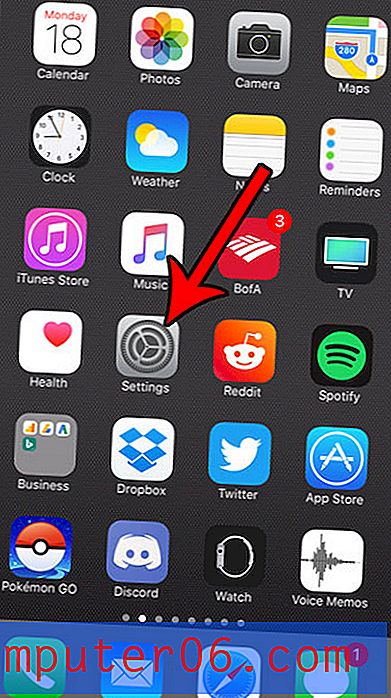Como alterar o nome de um arquivo no Google Drive
Nomear arquivos corretamente no seu computador é importante quando você cria muitos dados e precisa ser capaz de identificar facilmente essas criações. Você já deve estar familiarizado com a alteração de nomes de arquivos no Windows, mas, se você é um usuário do Google Drive, pode ter percebido que ele também pode se tornar um problema.
Felizmente, você pode renomear seus arquivos do Google Drive para facilitar sua identificação. Nosso tutorial abaixo mostrará como fazer isso no navegador da Web para computador ou laptop, para que você possa melhorar a organização e a identificação dos seus Documentos, Planilhas, Apresentações Google e outros arquivos que você tenha enviado para o Drive.
Renomear um arquivo do Google Drive
As etapas deste artigo foram executadas na versão para desktop do navegador da Web Google Chrome, mas também funcionarão em outros navegadores para desktop, como Firefox e Edge. Existem dois métodos diferentes para alterar o nome de um arquivo do Google Drive, e mostraremos os dois abaixo.
Método 1
Etapa 1: faça login no Google Drive em https://drive.google.com.
Etapa 2: localize o arquivo que deseja renomear.

Etapa 3: clique com o botão direito do mouse no arquivo e selecione a opção Renomear .
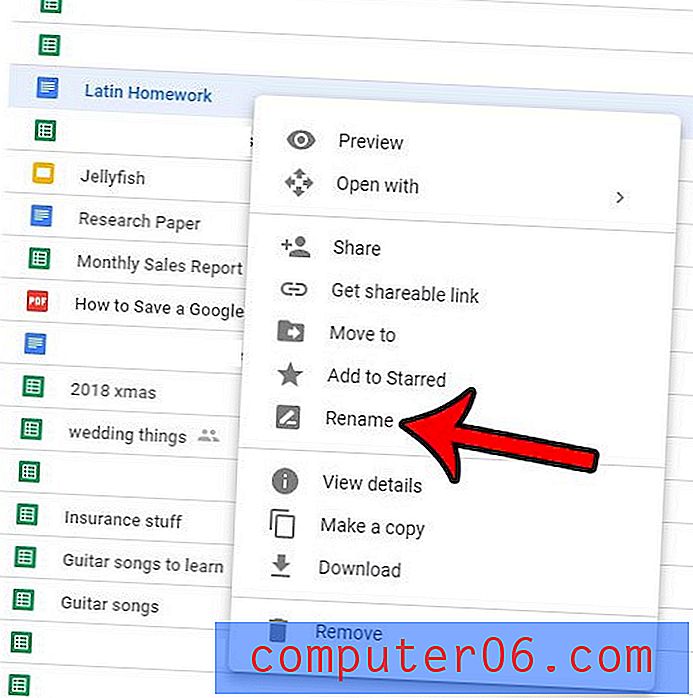
Etapa 4: exclua o nome atual, digite o novo nome e clique em OK .
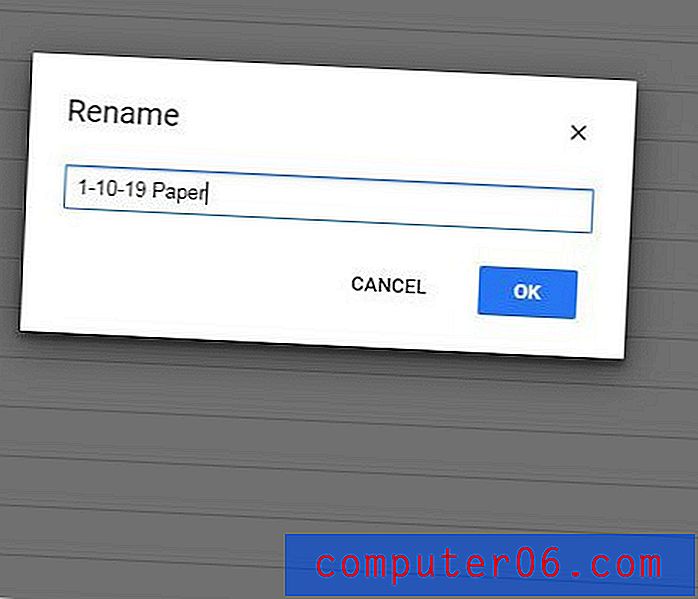
Método 2
Etapa 1: faça login no Google Drive e selecione o arquivo para renomear.
Etapa 2: clique no botão Mais ações no canto superior direito da janela.
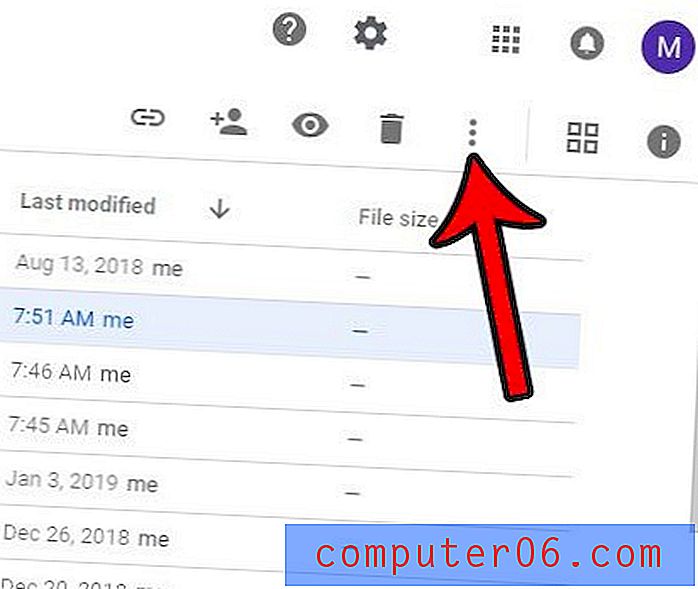
Etapa 3: Escolha a opção Renomear .
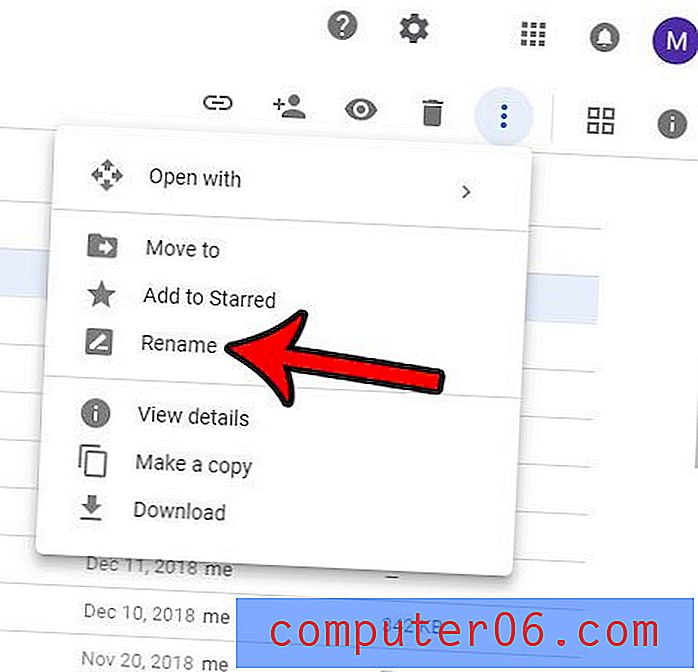
Etapa 4: digite o novo nome e clique no botão OK .
Você costuma usar o histórico de versões no Google Docs, mas acha difícil localizar a versão necessária? Descubra como renomear versões de documentos no Google Docs para que sejam mais fáceis de identificar no futuro.